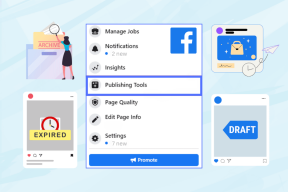ブレイドアンドソウルが起動しないエラーを修正
その他 / / November 28, 2021
ブレイドアンドソウルは、2016年にリリースされた韓国の武道をベースにしたオンラインロールプレイングゲームです。 それは東と西の両方から称賛を受けています。 ただし、多くのゲーマーは、ゲームを起動しようとしたときにエラーが発生しました。 あなたもこのエラーに不満を感じているなら、あなたは正しい場所にいます。 このガイドでは、次の方法に関するいくつかの簡単な解決策について説明します。 ブレイドアンドソウルが起動しないエラーを修正.

コンテンツ
- ブレイドアンドソウルが起動しないエラーを修正する8つの方法
- ブレイドアンドソウルゲームが起動しないのはなぜですか?
- 方法1:Bluetoothを無効にする
- 方法2:Client.exeを削除する
- 方法3:ゲームランチャーを使用する
- 方法4:イーサネットケーブルを使用して接続の問題を修正する
- 方法5:ゲームガードを削除する
- 方法6:WindowsDefenderの設定を変更する
- 方法7:BNSBuddyでマルチクライアントオプションを使用する
- 方法8:ゲームを再インストールする
ブレイドアンドソウルが起動しないエラーを修正する8つの方法
ブレイドアンドソウルゲームが起動しないのはなぜですか?
以下は、の原因のいくつかです ブレイドアンドソウル 起動エラー:
- Bluetoothの問題
- 破損したユーザー構成
- 接続の問題
- Client.exeがありません
- ゲームガードの競合
- WindowsDefenderとの競合
- BNSバディの問題
ブレイドアンドソウルゲームが起動しない背後にある問題に気付いたので、以下の方法でこの問題を解決する方法を見てみましょう。
方法1:Bluetoothを無効にする
マシンでBluetoothを無効にすることは、Blade andSoulがエラーを起動しないための最も一般的なソリューションの1つです。 このアプローチでは、デバイスマネージャーに移動し、そこからBluetoothを手動で無効にする必要があります。
1. を押します Windows + R キーを一緒に開いて 走る コマンドボックスとタイプ devmgmt.msc 箱の中に。
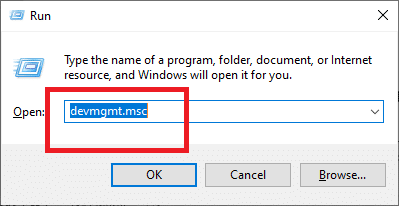
2. 下 デバイスマネージャ、展開します ブルートゥース タブ。
![デバイスマネージャの[Bluetooth]タブを展開します| 修正:ブレイドアンドソウルの起動エラー](/f/d34da5b4a2a4bff2434bd96face72d08.png)
3. Bluetoothデバイスを右クリックして、 デバイスを無効にします。
![[デバイスを右クリックして無効にする]を選択します| ブレイドアンドソウルの起動エラー](/f/0daf57a7775f2f6e5be0b40d3ccdb295.png)
コンピュータを再起動して変更を保存します。 その後、Blade and Soulを起動して、機能するかどうかを確認してください。
方法2:Client.exeを削除する
「Client.exe」は、ブレイドアンドソウルの主要なランチャーです。 ただし、ゲームのインストールドライブを移動したり、更新が不完全な場合は、このexeファイルが破損する可能性があります。 client.exeを削除して、Blade andSoulが起動しないエラーを修正する方法は次のとおりです。
1. を押します Windows + E 開くためのキー ファイルエクスプローラー。
2. 今、ゲームに行きます インストールディレクトリ 探して client.exe.
3. 「client.exe」ファイルを右クリックして、 消去。
4. 今、開きます Ncsoftインストーラー をクリックします ファイルの修復 オプション。
コンピューターを再起動し、Blade andSoulが起動しないというエラーが解決されたかどうかを確認します。
また読む:Windows10でCredentialGuardを有効または無効にする
方法3:ゲームランチャーを使用する
ゲームを起動するには、実行可能ファイルから直接実行する方法と、ゲームに付属のランチャーから起動する方法の2つがあります。 場合によっては、ランチャーを介してゲームを起動すると、実行可能ファイルを介してゲームを起動するのではなく、問題なくすぐにゲームが読み込まれます。
このプロセスは、ゲームが効果的に実行できるサンドボックス環境を構築できないことに対処しているようです。 ランチャーは、サンドボックス環境を構築し、エラーなしでゲームを実行できるようになります。 このアプローチでゲームの起動の問題が解決するかどうかを確認するには、
1. に移動します ファイルのダウンロード ゲームの。
2. 内蔵のゲームをロードしてみてください ランチャー.
方法4:イーサネットケーブルを使用して接続の問題を修正する
私たちが遭遇した別の回避策は、ラップトップまたはPCをイーサネットケーブルに直接接続することです。 この修正により、ゲームがインターネットにアクセスできないというゲームのバグによる問題が解決されます。 WiFi経由。 Wi-Fiとマシンに接続されている他のすべてのインターネットデバイスがオンになっていることを確認してください オフ。 ここで、ブレイドアンドソウルがエラーを起動しないのを修正できるかどうかを確認します。
また読む:Windows10でイーサネットが機能しない問題を修正[解決済み]
方法5:ゲームガードを削除する
ブレイドアンドソウルは、ゲームガードをアンチチートツールとして使用して、プレーヤーがゲームのプレイ中にModやハックを使用しないようにします。 ゲームガードが原因でブレイドアンドソウルが起動しない問題を修正するには:
1. ゲームに移動します インストールフォルダ。
2. 消去 GameGuardフォルダーを完全に。
完了したら、必ずPCを再起動してください。 ブレイドアンドソウルが起動しない問題を解決する必要があります。
方法6:WindowsDefenderの設定を変更する
多くのプレイヤーが遭遇するもう1つの問題は、ゲームがWindowsDefenderによってブロックされていることです。 ブレイドアンドソウルの問題は、正規のプログラムであるにもかかわらず、WindowsDefenderによってブロックされていることである可能性があります。 以下で説明するように、WindowsDefenderの構成を調整する必要があります。
1. 開く 設定 コンピューターで、を押します Windows + I 一緒にキー。
2. 選択する 更新とセキュリティ の中に 設定 窓。
![Windowsキー+ Iを押して[設定]を開き、[更新とセキュリティ]アイコンをクリックします](/f/f8ec9b52d943ab4e1a8f4b203128b7dc.png)
3. 左側のメニューから選択します Windowsセキュリティ.
![セキュリティメニューが表示されたら、Windowsの[セキュリティ]ボタン|を押します。 修正:ブレイドアンドソウルの起動エラー](/f/3388f62ed0606aaf91d0dfa80fdcae87.png)
4. クリック アプリとブラウザの制御 指定されたすべてのオプションをオフにします。

5. 次に、をクリックします エクスプロイト保護設定。
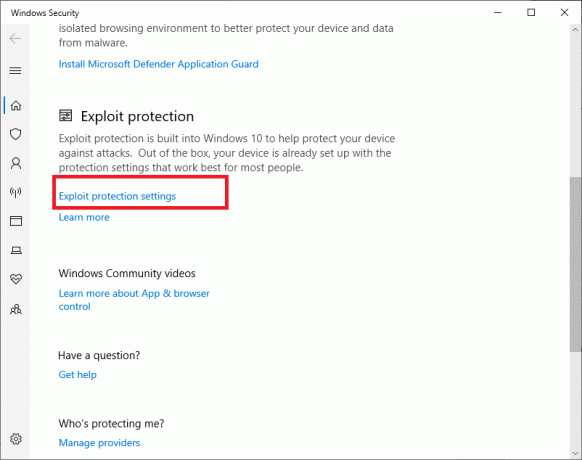
6. 今、 無効にする システム設定のすべてのオプション。

コンピューターを再起動して、変更を保存します。 ゲームがオペレーティングシステムへの脅威としてマークおよびブロックされないようにする必要があります。
また読む:修正でWindowsDefenderをオンにできない
方法7:BNSBuddyでマルチクライアントオプションを使用する
多くの人がBNSバディを使用して、ゲームのFPSを改善したり、カスタムModを使用したりしています。 マルチクライアントシステムを有効にすることは、Blade andSoulの起動エラーを修正するために私たちが発見したもう1つのソリューションです。
1. 案内する BNSバディ コンピュータで右クリックします。
2. を選択 管理者として実行 オプション。
3. 確認 そのブレイドアンドソウルはBNSバディにリンクされています。
4. を有効にする マルチクライアント機能 と 発売 BNSバディとのゲーム。
方法8:ゲームを再インストールする
エラーが解決されないままの場合は、ゲームのインストールファイルに問題があることを意味します。これは、破損しているか不完全である可能性があります。 これにより、ゲームを開始できなくなる可能性があります。 したがって、新しく適切にインストールすると役立つはずです。 ブレイドアンドソウルを再インストールする手順は次のとおりです。
1. を押します Windows + R キーを一緒に開いて 走る コマンドボックス。
2. タイプ appwiz.cpl ボックスに入れてを押します エンテNS。

3. 探す ブレイドアンドソウル アプリケーションマネージャで。 アンインストール それを右クリックしてください。
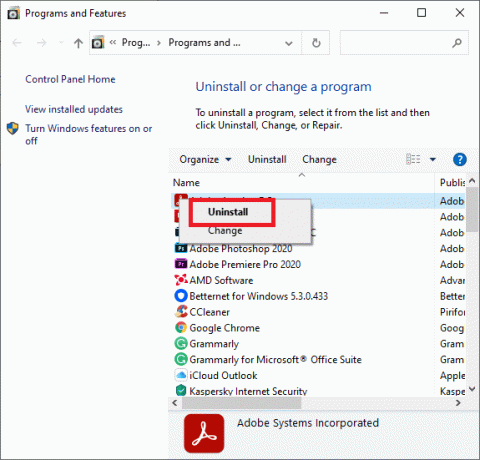
4. ブレイドアンドソウルの公式サイトにアクセスして ダウンロード それ。
5. その後、コンピュータを再起動します インストール ゲームの。
これで、エラーのないゲームプレイを楽しむことができます。
おすすめされた:
- Windows10でWindowsDefenderを完全に無効にする
- WindowsDefenderファイアウォールをアクティブ化できない問題を修正
- リーグ・オブ・レジェンドのダウンロードが遅い問題を修正
- Steamストアがロードされないエラーを修正する方法
このガイドがお役に立てば幸いです。 ブレイドアンドソウルが起動しないエラーを修正しました。 この記事に関する質問/コメントがある場合は、コメントセクションに自由にドロップしてください。